Windows10系统总是弹出脱机工作提示窗口的解决方法
近日,一些Windows10系统用户在打开IE浏览器浏览网页过程中,总会遇到一个脱机工作的提示窗口,感觉非常烦人,这该怎么办呢?接下来,系统城小编就为大家介绍解除Windows10系统总是弹出脱机工作窗口的具体方法。
具体如下:
1、打开IE浏览器,点击打开右上角工具(齿轮状),然后点击Internet选项;
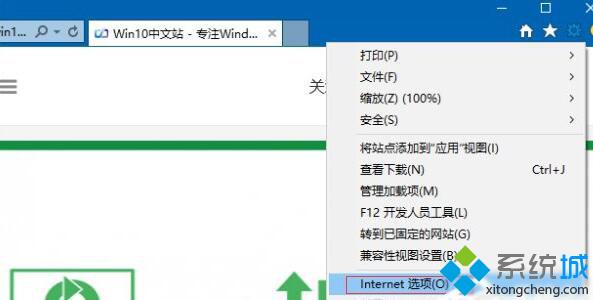
2、切换至“连接”选项卡,点击“设置”按钮;
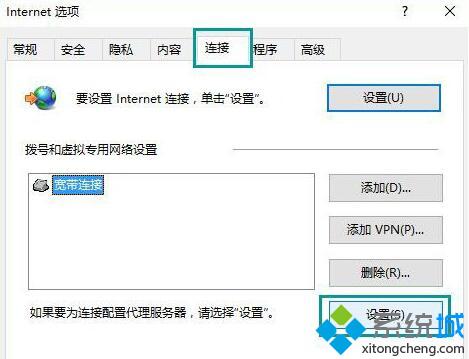
3、取消勾选“自动检测设置”,点击确定;
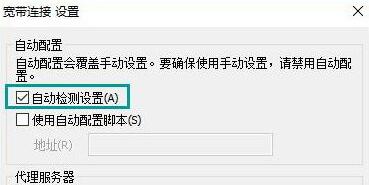
4、接着点击连接选项卡下面的“局域网设置”,勾选“自动检测设置”,点击确定;
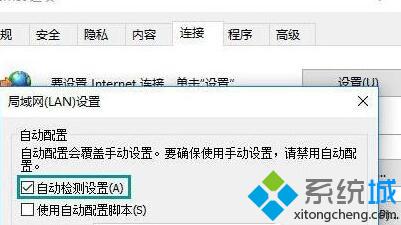
5、设置完成后,重启IE即可。
Windows10系统总是弹出脱机工作提示窗口的解决方法就为大家介绍到这里了。重启IE浏览器之后,我们就不会看到电脑再弹出脱机工作窗口提示了。
相关教程:浏览器脱机工作是什么意思怎样取消脱机工作xp关机时弹出的窗口总是允许弹出窗口电脑总是弹出dos窗口我告诉你msdn版权声明:以上内容作者已申请原创保护,未经允许不得转载,侵权必究!授权事宜、对本内容有异议或投诉,敬请联系网站管理员,我们将尽快回复您,谢谢合作!










